
كيفية توصيل الطابعة بجهاز كمبيوتر محمول: الأساليب. كيفية توصيل الطابعة بجهاز كمبيوتر محمول عبر Wi-Fi ، بدون قرص تثبيت؟ كيفية تعيين طابعة طباعة وطباعة من جهاز كمبيوتر محمول: التعليمات
في هذه المقالة ، سوف تتعلم كيفية توصيل الطابعة بالكمبيوتر المحمول عبر Wi-Fi وكيفية الطباعة من خلال الطابعة.
التنقل
الطابعة هي جهاز خارجي لإخراج الأجهزة الذي يأخذ البيانات الإلكترونية المخزنة على جهاز كمبيوتر أو جهاز آخر ، وإنشاء نسخته المطبوعة.
ما هي أنواع الطابعات الموجودة؟
فيما يلي قائمة بجميع أنواع طابعات الكمبيوتر. اليوم ، الطابعات الأكثر شيوعًا المستخدمة مع الكمبيوتر هي طابعات طائرة وليزر.
- طابعة 3D
- الطابعة الكل في واحد (AIO)
- طابعة المصفوفة
- طابعة طائرة
- طابعة ليزرية
- طابعة LED
- طابعة متعددة الوظائف (MFP)
- متآمر
- طابعة حرارية
واجهات الطابعة
هناك عدة طرق يمكن للطابعة الاتصال بها والتفاعل مع الكمبيوتر (تسمى الواجهات). اليوم ، فإن أنواع الاتصال الأكثر شيوعًا هي كابل USB أو Wi-Fi. فيما يلي قائمة كاملة من الكابلات والواجهات المستخدمة لتوصيل الكمبيوتر بالطابعة.
- CAT5
- Firewire
- MPP-1150
- منفذ موازي
- SCSI
- منفذ تسلسلي
- USB
- واي فاي
كيفية تثبيت طابعة على جهاز كمبيوتر محمول؟

في هذه الحالة ، لدينا طابعة ، لذلك يجب أن يحدد نظامنا. إذا تم اكتشاف الطابعة من قبل النظام ، فسوف تتعلم أيضًا كيفية تثبيته على جهاز كمبيوتر.
لذلك ، دعونا نلقي نظرة على خطوات تثبيت الطابعة:
- بادئ ذي بدء ، تحتاج إلى فتح قائمة "بداية". ثم تحتاج إلى النقر على النقش "الأجهزة والطابعات."

- أنت الآن في القائمة التي تعرض الاتصال الحالي لجميع الأجهزة إلى جهاز الكمبيوتر الخاص بك. إذا كانت هذه القائمة تحتوي على طابعة تحمل اسمًا ، فستحتاج إلى النقر فوقه على PKM والنقر فوق النقطة "استخدم افتراضيًا."

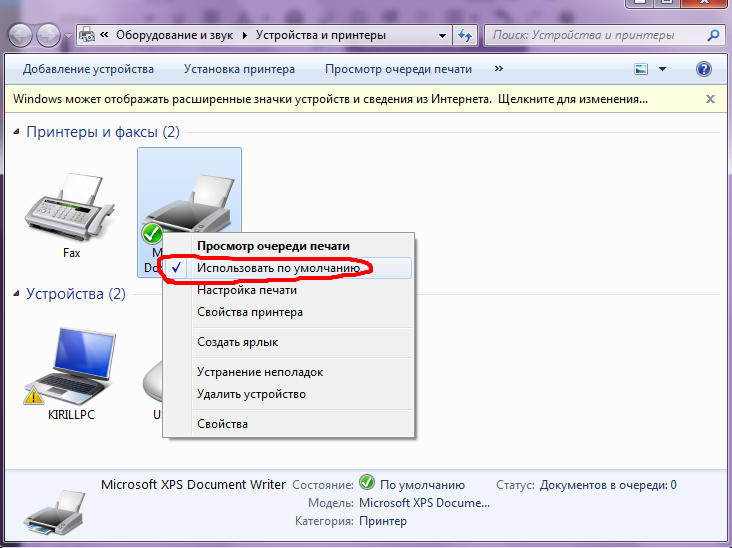
- بعد الانتهاء من الإجراءات المذكورة أعلاه ، يتعين عليك إعادة تشغيل الكمبيوتر بحيث تتاح لك الفرصة لطباعة المستندات من خلال الطابعة.
من خلال Wi-Fi
هناك العديد من الطرق المعروفة لتوصيل الطابعة بالكمبيوتر باستخدام تقنية WiFi:
- يدويًا
- عن طريق تثبيت برنامج خاص
- عبر WPS
قبل البدء في تثبيت الطابعة من خلال WiFi ، يجب عليك معرفة ما إذا كانت تدعم التثبيت الذكي (كقاعدة عامة ، فهي متوفرة لجميع أجهزة HP Brand). لإطلاق معدات الطباعة ، مطلوب Adapter USB. قائمة الإعدادات التي يحددها المستخدم للاتصال عبر شبكة Wi-Fi ، باتباع الإرشادات أعلاه. بعد الانتهاء من الإعدادات ، سيتم إيقاف تشغيل الكبل ، وسيستمر العمل بدونه.
كيفية توصيل جهاز عبر WPS؟ تجدر الإشارة إلى أن طريقة الاتصال هذه هي أبسط. في الواقع ، لكي تتصل الطابعة بجهاز الكمبيوتر ، يكفي الضغط على زر WPS ، الموجود على الطابعة.
لكن تنفيذ التثبيت اليدوي أكثر أمانًا من خلال WPS. سيتطلب هذا اسم الشبكة وكلمة المرور:
- قم بتشغيل طابعتك.
- انتقل إلى قسم WLAN. بعد ذلك ، سيبدأ البحث عن الشبكات المتاحة. اختر نقطة الوصول اللازمة وقم بتسجيل الدخول فيها.
عبر USB
باستخدام كبل USB ، يمكنك توصيل طابعة بجهاز كمبيوتر محمول. تتوفر هذه الميزة لإصدارات Windows ، باستثناء إصدارات 95/98. وبالتالي ، يتم تنفيذ تشغيل الطابعة من خلال كابل USB ويدعمه أنظمة تشغيل Windows XP وأعلى.
بدون قرص ، كابل USB و WiFi
لسوء الحظ ، ستكون بعض الخيارات متاحة لك فقط ، لكن هذه الخيارات ستتضمن الطباعة الأساسية. إذا كنت لا ترغب في الطباعة فحسب ، بل تعمل أيضًا مع Color وتكوين التصميم ، فمن المستحسن تنزيل برامج التشغيل نفسها.
فهم مبادئ تركيب الطابعة ، وما هي برامج التشغيل التي يحتاجها ، وكيفية طباعة المستندات من خلال كمبيوتر محمول وأكثر من ذلك بكثير ، من الأسهل بكثير رؤية ومعرفة كل هذا من خلال تربية الفيديو. بعد مشاهدة الفيديو ، ستفقد جميع الأسئلة المتعلقة بتثبيت الطابعة واستخدامها.
كيفية توصيل طابعة Dell عبر WiFi؟
يتيح تثبيت طابعة لاسلكية في مكان العمل لموظفيك إرسال مستندات للطباعة دون مغادرة مساحة العمل. يمكن أن يساعد إعداد طابعة تدعم تقنية Wi-Fi أيضًا في تسهيل مساحة العمل الخاصة بك ، مما يتيح لك تجنب كابلات الطباعة الطويلة. بمجرد أن تكون طابعة Dell نشطة في الشبكة اللاسلكية لشركتك ، يمكنك إرسال مهامها للطباعة من خلال مربع الحوار "ختم"متوفر في معظم تطبيقات Windows.
- أدخل قرص تثبيت البرنامج الموفر لطابعة Dell إلى محرك الأقراص البصري لجهاز الكمبيوتر الخاص بك وانتقل إلى التثبيت التلقائي لبرنامج Dell Printer.
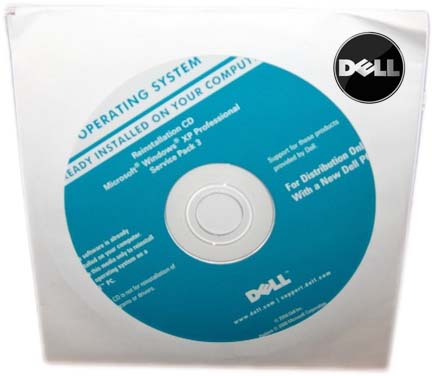
- تأكد من تثبيت برنامج كمبيوتر مع شبكة Wi-Fi لشركتك.
- بادئ ذي بدء ، تحتاج إلى توصيل الطابعة بالكمبيوتر باستخدام كبل USB متصل بالجهاز.
- ثم تحتاج إلى فتح القائمة الرئيسية "بداية"،ثم حدد العنصر "برامج".
- انقر "الطهي ديل" و اضغط "Dell Printer Home".
- انتقل إلى علامة التبويب "إعدادات" و اضغط "الإعدادات اللاسلكية الأداة المساعدة."
- حدد الشبكة اللاسلكية لشركتك من قائمة الشبكات المتاحة وانقر فوق "يتابع".
- أدخل كلمة المرور للوصول إلى شبكة Wi-Fi. إذا ظهر مربع حوار pop -up مع السؤال عما إذا كنت تريد السماح للوصول إلى برنامج Dell الخاص بك إلى شبكتك ، انقر فوق "نعم" أو "يتابع".
- عندما يظهر طلب ، افصل كابل USB الطابعة. يمكن للأجهزة على شبكة Wi-Fi لشركتك الآن طباعة المستندات عبر شبكة لاسلكية على طابعة Dell.
